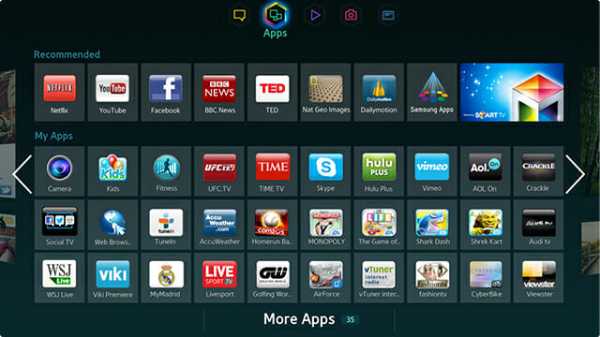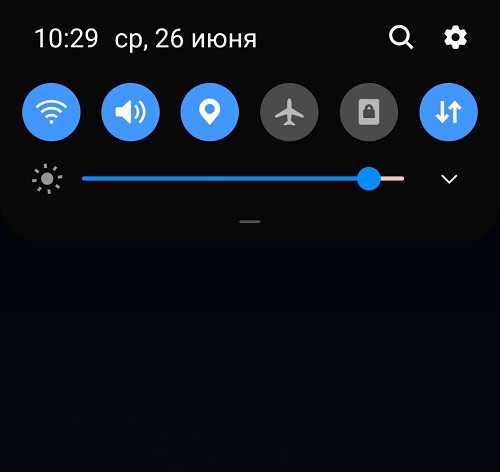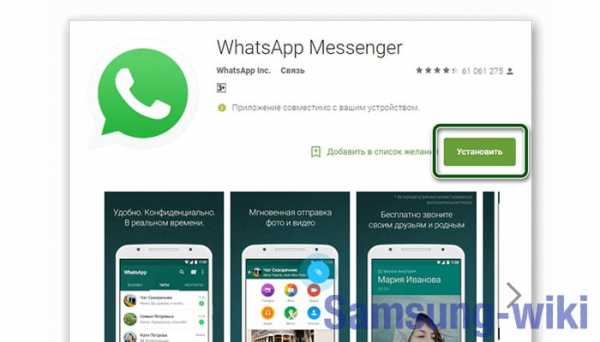Как на самсунге перевести язык
Как поменять язык на Самсунге на русский
В этой статье вы узнаете, каким образом поменять язык на вашем мобильном телефоне Самсунге на русский. Иногда устройства приобретаются за границей. И в них установлен по умолчанию другой язык. А в некоторых случаях даже отсутствует наш родной язык. Эта ситуация также будет рассмотрена.
Каким образом поменять язык на смартфоне Samsung
Мобильные телефоны попадают в российские магазины из других стран. Не все могут знать о том, что иногда их прошивка рассчитана только на потребителей своего региона. Если это США, то язык, соответственно, будет английский. И такое устройство Самсунг по разным причинам может попасть к нам в руки.
Если производитель добавил русский язык в прошивку, то сменить его будет достаточно просто:
- На главной странице смартфона Samsung находим иконку настроек с шестерёнкой. Если в данный момент установлен распространённый английский язык, то пункт будет называться «Settings»;
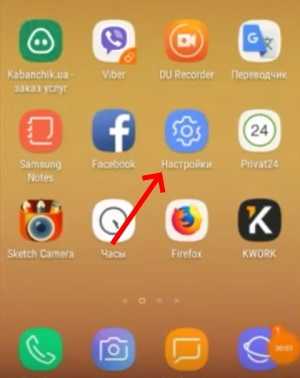 Выберите иконку с настройками в смартфоне Самсунг
Выберите иконку с настройками в смартфоне Самсунг - Затем нужно найти пункт «Общие настройки». Возле него вы увидите иконку с панелью настроек. На английском он выглядит так: «General Settings»;
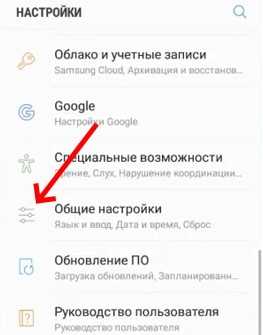 Выберите строку "Общие настройки" в Samsung
Выберите строку "Общие настройки" в Samsung - Далее нажмите «Язык и ввод» или параметр с «Language and Input»;
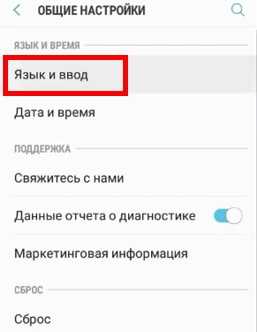 Нажмите "Язык и ввод" в настройках
Нажмите "Язык и ввод" в настройках - Теперь снова нужно нажать на пункт «Язык» или «Language»;
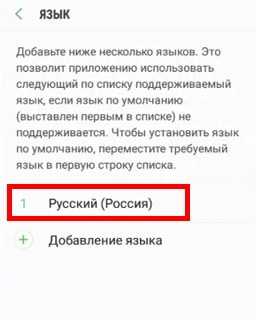 Нажмите на текущий язык в телефоне и выберите русский в списке
Нажмите на текущий язык в телефоне и выберите русский в списке - Нажмите на название текущего языка или кнопку «Добавить» («Add») в следующем окне и поменяйте его на русский.
Нажав ниже кнопку «Добавить», вы сможете установить второй язык в списке, на который можно будет быстро переключаться. Если же вы наоборот хотите сделать один язык на Самсунге, а остальные удалить, то нажмите на ненужный язык и вверху на кнопку «Удалить» или «Delete».
Читайте также: где найти потерянный телефон Самсунг.
Изменяем английский на русский на Самсунг Galaxy
В популярной линейке мобильных телефонов Самсунг у пользователей также есть возможность изменения языка и установить дополнительный. Рассмотрим пример, когда в смартфоне Samsung Galaxy установлен по умолчанию английский, но нам нужно сменить его на русский язык.
Порядок действий:
- На главном меню телефона находим иконку с шестерёнкой «Settings» и нажимаем её;
 Нажмите на шестерёнку на главном экране Самсунг
Нажмите на шестерёнку на главном экране Самсунг - Нажмите на кнопку «General Management»;
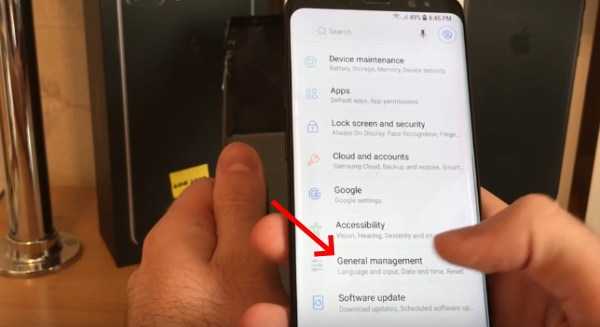 Нажмите пункт "General Management"
Нажмите пункт "General Management" - Выберите следующий пункт — «Language and Input»;
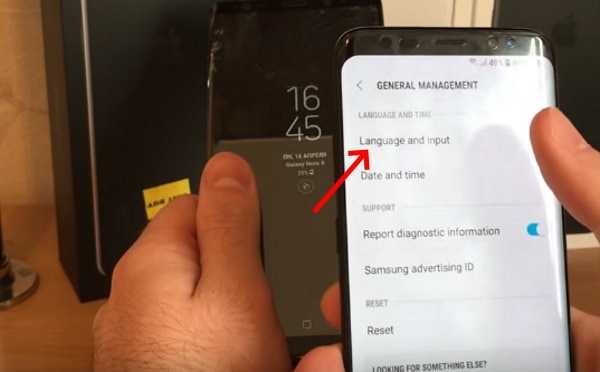 Нажмите на строку "Language and Input"
Нажмите на строку "Language and Input" - Нажмите на параметр «Language»;
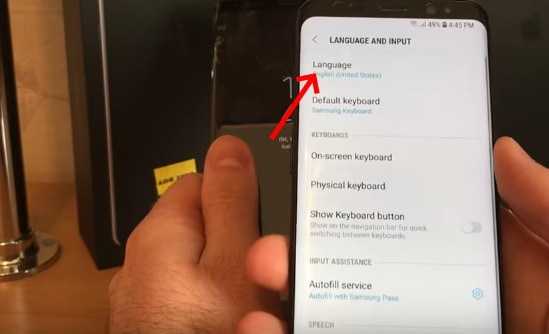 Выберите пункт "Language"
Выберите пункт "Language" - И на кнопку «Add Language»;
- Вверху на следующем экране нажмите на кнопку с тремя точками и в выпадающем меню нажмите «All Language».
В списке языков на смартфоне Samsung выберите русский язык. И он изменится для всех типов меню и станет языком по умолчанию. Если русский есть в прошивке, то сменить его уже не составит для вас труда. Сложнее, когда языка нет в системе.
Что делать, если нужного языка в мобильном телефоне нет
В некоторых случаях русского языка в телефонах Samsung нет. Обычно такие прошивки предназначаются для пользователей иностранцев. Если вы попытаетесь заглянуть в настройки из предыдущих инструкций, то в списке языков ничего не найдёте.
В этом случае у нас есть два пути решения данной проблемы.
| Способы: | Пояснение: |
|---|---|
| Установить официальную прошивку с русским языком. | Для этого может понадобиться помощь специалиста. |
| Воспользоваться приложением. | Можно сделать самостоятельно. |
Всю подробную информацию по прошивке мобильных устройств Самсунг, а также саму прошивку можно найти на этом форуме.
 Страница форума 4PDA с прошивками от производителя для Самсунг
Страница форума 4PDA с прошивками от производителя для СамсунгВоспользовавшись поиском, найдите прошивку для подходящей модели и скачайте её. А также все необходимые программы (прошивальщик, драйвера и др.). Даже если вы впервые решились прошить свой смартфон, инструкции для своей модели также можно найти в Youtube. На страницах форума вы можете задать все интересующие вас вопросы. Если есть сомнения на тот счёт, что процесс пройдёт успешно, отнесите смартфон в сервисный центр. Прошивку с русским языком установят за небольшую плату.
Это может быть полезным: как убрать всплывающую рекламу на Самсунге.
Приложение для установки русского в Samsung
Ещё один способ добавить русский язык — это загрузить приложение из Google Play. Воспользуйтесь утилитой по этой ссылке. Она является локальным инструментом для изменения языка в системе телефона. Из-за специфической работы Андроид функции приложения могут не распространяться на некоторые пункты меню или файловые папки. Тем не менее основные разделы телефона, включая название пунктов главного меню вам удастся заменить на русский язык.
Чтобы поменять его, нажмите вверху главного окна в запущенном приложении вкладку «Recent» и найдите его в списке.
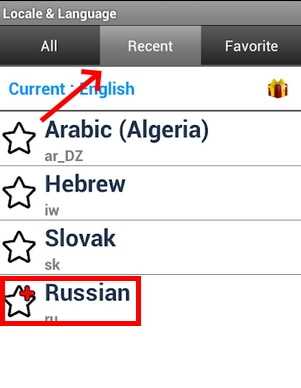 Приложение для смены языка в Самсунг
Приложение для смены языка в СамсунгПриложение позволяет устанавливать несколько языков и быстро сменять их. Например, если вы хотите попрактиковаться в изучении немецкого. И уже знаете часть слов на этом языке.
Смена языка на клавиатуре Самсунга
Если в вашем телефоне отсутствует русский язык при вводе текста, это можно исправить, добавив приложение Go Keyboard, GBoard или другие из Google Play. Установите одно из них с русским языком, и он появится в вашем телефоне. Но не стоит путать язык клавиатуры и язык всей системы. Если у вас до этого момента в Samsung не было нужного параметра, то после установки Go Keyboard в системе он не появится. Только при вводе текста.
 Приложение Go Keyboard
Приложение Go KeyboardДля того, чтобы поменять язык на вашем смартфоне Самсунг на русский, укажите его модель в комментариях. И мы, а также наши посетители постараемся помочь вам. Напишите, помогла ли вам данная инструкция.
Что такое «Живой перевод» и как его использовать на Galaxy S20, S20 +, S20 Ultra и Z Flip?
Live Translation обеспечивает перевод текста в реальном времени, когда вы открываете камеру и фокусируете ее на знаке, меню или других документах на иностранном языке. Он может переводить на широкий спектр языков и обратно. Чтобы использовать Live Translation, откройте приложение «Камера», выберите «Автоматический режим» и нажмите кнопку Bixby Vision. Выберите текстовый режим и сфокусируйте камеру на тексте, который хотите перевести. Биксби автоматически распознает язык и переведет его за вас.
Узнайте больше о Galaxy.
* Доступные функции могут различаться в зависимости от страны, языка, сети и окружающей среды.
* Вход в учетную запись Samsung и сеть передачи данных (Wi-Fi или подключение к Интернету) необходимы для полноценной работы функций Bixby.
* Доступность услуги Bixby Vision может зависеть от страны или устройства; пользовательский интерфейс может меняться и отличаться в зависимости от устройства; Требуется сеть передачи данных (Wi-Fi или подключение к Интернету); доступность функций Bixby Vision и поставщиков контента зависит от страны; вся информация, контент или изображения здесь предоставлены третьими сторонами, и такой контент может быть неточным или отражать самую последнюю информацию.
* Скорость перевода может зависеть от интернет-соединения и количества слов. Эта функция ограничена выбранными языками. Чтобы увидеть полный список языков, посетите http://www.samsung.com/global/galaxy/apps/bixby/vision/.
автоматически переводит любое приложение Android на любой язык «Android :: Gadget Hacks»
Приложения для Android проверяют настройки локали вашей системы, чтобы определить, какой язык они должны отображать. По большей части это беспроблемный процесс - за исключением тех случаев, когда приложение не было переведено на выбранный вами язык, и в этом случае приложение обычно по умолчанию использует английский.
Если вы двуязычный пользователь, английский может быть не самым сильным для вас языком, поэтому было бы неплохо, если бы приложения могли отображать текст на вашем родном языке.Здесь в игру вступает новый модуль Xposed от разработчика Ахила Кедиа. Он использует службу переводов Яндекса для перевода любого приложения на любой язык по вашему выбору и отображает каждое слово на вашем родном языке.
Не пропустите: как использовать камеру вашего смартфона для мгновенного перевода всего
Требования
Шаг 1: Установите AllTrans
Для начала перейдите в раздел Скачать в вашем Приложение Xposed Installer и найдите AllTrans , затем нажмите на верхний результат.Затем перейдите на вкладку Versions , нажмите «Загрузить», затем нажмите «Установить» при появлении запроса. Когда это будет завершено, убедитесь, что активировал модуль и перезагрузился, чтобы завершить установку.
Шаг 2. Получите ключ API Яндекса
AllTrans использует сервис под названием Яндекс для перевода текста во всех ваших приложениях. Из-за особенностей работы этой службы вам потребуется создать учетную запись на Яндексе, если у вас ее еще нет, поэтому перейдите по следующей ссылке, чтобы зарегистрироваться:
Сразу после регистрации вы попадете на страница, позволяющая сгенерировать ключ API.Этот ключ API позволит AllTrans использовать службу перевода Яндекса, поэтому установите флажок рядом с «Я прочитал пользовательское соглашение», затем нажмите или нажмите «Получить ключ API».
Затем вы увидите свой ключ API, поэтому выберите и скопируйте весь ключ. Если вы используете свой компьютер, я бы посоветовал отправить себе по электронной почте копию ключа, затем получить доступ к электронной почте на своем телефоне и скопировать его в буфер обмена.
Шаг 3. Введите ключ API в AllTrans
Затем откройте приложение AllTrans на своем телефоне, перейдите на вкладку Global Settings и нажмите «Введите ключ подписки Яндекс Переводчика».«Оттуда вставьте ключ API, который вы скопировали на шаге 2, в предоставленное поле, затем нажмите« ОК ».
Шаг 4: Настройте параметры перевода
На вкладке Global Settings прокрутите немного вниз и посмотрите для полей «Перевести с языка» и «Перевести на язык». Для них установите для параметра « С » значение «Английский» или любой другой язык, на котором обычно отображаются непереведенные приложения. Оттуда установите на выберите язык, который вы хотите использовать в своих приложениях.
Шаг 5. Выберите «Приложения для перевода»
Когда вы закончите, перейдите на вкладку « Приложения для перевода» в AllTrans, затем просмотрите список и отметьте флажком все приложения, которые вы хотите перевести. Если вы хотите использовать второй или третий язык в любом из этих приложений, вы можете просто коснуться его в этом списке, а затем выбрать язык, который вы хотите использовать с этим отдельным приложением.
Шаг 6: Получите полные переводы всех ваших приложений
После того, как вы все настроили, вам больше не придется беспокоиться о нечитаемых приложениях.Каждое приложение, которое вы выбрали на шаге 5, должно быть автоматически переведено на предпочитаемый вами язык, хотя вам, возможно, придется закрыть приложение и снова открыть его, прежде чем изменения вступят в силу. Это применимо ко всем меню, всплывающим окнам и действиям в выбранных вами приложениях, так что это действительно полный перевод.
Защитите свое соединение без ежемесячного счета . Получите пожизненную подписку на VPN Unlimited для всех своих устройств, сделав разовую покупку в новом магазине Gadget Hacks Shop, и смотрите Hulu или Netflix без региональных ограничений.
Купить сейчас (80% скидка)>
Обложка и скриншоты - Даллас Томас / Gadget Hacks .Как переводить текст с помощью Bixby на Galaxy S9 - Руководство пользователя Galaxy S9: советы, хитрости и практические рекомендации
Как переводить текст с помощью Bixby на Galaxy S9
Пока Amazon Alexa и Google Assistant борются за пространство в вашем доме, Samsung все еще пытается сделать своего цифрового помощника более ценным помощником на вашем смартфоне. И хотя Bixby от Samsung может быть не таким универсальным, как другие помощники, было приложено много усилий, чтобы сделать его умнее на Galaxy S9.
Одна полезная новая функция, представленная в обновленном Bixby на Galaxy S9, - это живой языковой перевод, который упрощает перевод текста с изображений. Bixby предлагал языковой перевод на Galaxy S8, но он был немного более громоздким: вам нужно было открыть приложение «Камера», выбрать Bixby Vision, переключиться на текст, выделить текст, который вы хотите перевести, а затем нажать, чтобы перевести. С S9 большинство этих шагов теперь не нужны.
ПОДРОБНЕЕ: что можно делать с Bixby на Galaxy S9
Вот как использовать новую функцию живого перевода Bixby на S9. —Кейтлин МакГарри
1. Откройте приложение «Камера».
2. Наведите камеру S9 на знак, меню или другой текст или изображение, которое вы хотите перевести, и коснитесь значка глаза в нижнем левом углу экрана предварительного просмотра камеры, чтобы получить доступ к Bixby Vision.
3. Нажмите T для текста в нижней части экрана предварительного просмотра камеры.
4. Bixby автоматически определит, на каком языке написан текст, и переведет его, если это один из 51 языка ввода или 104 языков вывода, которые распознает Bixby.Вы также можете вручную выбрать, какой язык вы читаете и на какой язык вы хотите перевести текст, если искусственный интеллект Samsung не распознает это должным образом. Просто нажмите на язык, который вы хотите изменить , и сделайте свой выбор из следующего меню, в котором будут показаны доступные языки.
Вновь переведенный текст будет отображаться поверх старого текста при предварительном просмотре камеры в реальном времени. Биксби не всегда точен, и помощник не распознает каждое слово, но, пытаясь перевести меню каталонской кухни на английский, Биксби обнаружил больше элементов, чем я.
.Как изменить язык на Samsung Galaxy Note 9
, Абд Разаак
Здесь мы расскажем, как изменить язык на Samsung Galaxy Note 9. Есть несколько шансов, что вы можете в конечном итоге покупают смартфон за границей или какой-нибудь сайт электронной коммерции. Если у вас в итоге окажется устройство на китайском или русском языке, то это руководство будет очень полезно.
Прежде чем мы обсудим, как войти в режим восстановления на Samsung Galaxy Note 9, дайте нам знать о характеристиках устройства.Samsung Galaxy Note 9 оснащен 6,4-дюймовым дисплеем Super AMOLED с разрешением экрана 1440 x 2960 пикселей. Защита дисплея обеспечивается стеклом Gorilla Glass от Corning. В Galaxy Note 9 установлено 2 типа чипсетов. Глобальный вариант поставляется с Exynos 9810 Octa и Qualcomm SDM845 Snapdragon 845 для варианта США / Китая. Устройство имеет 128/512 ГБ встроенной памяти и 6/8 ГБ оперативной памяти. Что касается камеры, Samsung Galaxy Note 9 оснащен двойной камерой на 12 МП (f / 1,5–2,4) + 12 МП (f / 2,4) на задней панели, а также датчиком сердца и сканером отпечатков пальцев.На передней панели устройства установлен 8-мегапиксельный шутер для селфи. Samsung Galaxy Note 9 работает под управлением Android 8.1 Oreo из коробки. Силовая часть обслуживается аккумулятором емкостью 4000 мАч.

Шаги по изменению языка на Samsung Galaxy Note 9
- Открыть настройки
- Поиск языка и ввода
- Нажмите на язык
- Теперь нажмите на редактировать
- Выберите предпочтительный язык
- Изменить язык с помощью нажатие на значок стрелки вверх и вниз рядом с языком
В разделе: Советы и рекомендации для Android С тегами: Samsung, Samsung Galaxy Note 9
Об Абд Разаак
Я пишущий технический контент и постоянный блогер .Поскольку я люблю Android и устройства Google, я начал свою карьеру с написания статей для ОС Android и их функций. Это привело меня к запуску "GetDroidTips". Я получил степень магистра делового администрирования в Университете Мангалор, штат Карнатака.
Взаимодействие с читателями
Этот сайт использует Akismet для уменьшения количества спама. Узнайте, как обрабатываются данные вашего комментария.
.